 Построение диаграмм дает возможность наиболее наглядно продемонстрировать слушателям или читателям показатели деятельности предприятия за определенный период. Качественный и количественный состав любого показателя тоже лучше представить в графическом виде. Поэтому при создании презентации или отчетов практически невозможно обойтись без диаграмм и графиков.
Построение диаграмм дает возможность наиболее наглядно продемонстрировать слушателям или читателям показатели деятельности предприятия за определенный период. Качественный и количественный состав любого показателя тоже лучше представить в графическом виде. Поэтому при создании презентации или отчетов практически невозможно обойтись без диаграмм и графиков.
С созданием графиков и диаграмм лучше всего справляется программа Excel, входящая в пакет Microsoft Office. Причем все вычисления для построения диаграмм программа берет на себя, от нас требуется только внести необходимые данные в ячейки и отредактировать внешний вид изображения и, если требуется, вставить его в презентацию или в вордовский текст.
Содержание
Создание таблицы показателей
Как мы знаем, рабочее пространство Excel состоит из множества клеточек-ячеек, в которые можно вносить любые данные. И если рисунки или слова само говорят за себя, то цифры лучше воспринимаются в сравнении, поэтому динамику, например, развития предприятия лучше показать в виде графика. Кадровый или возрастной состав организации может быть легче воспринят в виде круговой диаграммы. Итак, без эксцелевских диаграмм в отчетах нам не обойтись.
Для примера возьмем демографические показатели России в конце 20-го – начале 21-го веков.
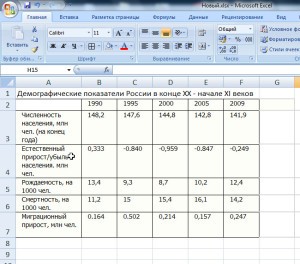
Создание диаграммы
Для того, чтобы данные по численности населения в этот период представить в виде графика нужно выделить интересующую нас область таблицы
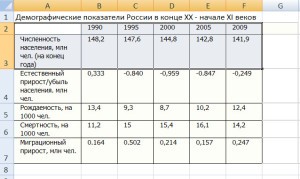
И открыть меню «Вставка диаграмм» во вкладке «Вставка»
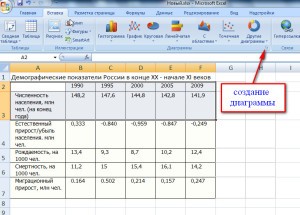
Затем нужно выбрать наиболее подходящий для этих данных тип диаграммы
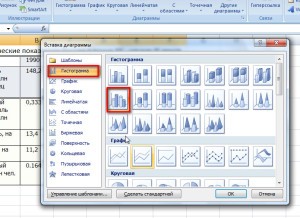
После этого, нажимаем на «ОК» и диаграмма тут же построена.

Если в одну диаграмму требуется поместить несколько рядов данных, то нужно выделить эти строки и снова повторить процедуру построения диаграммы. Диаграмма при этом будет иметь следующий вид:
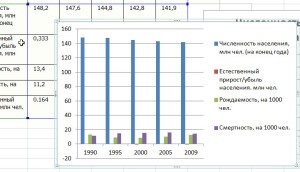
Чтобы, например, показать соотношение разных демографических факторов в течение этого периода, то есть которые из них больше повлияли на прирост численности населения, выделяем данные только эти данные
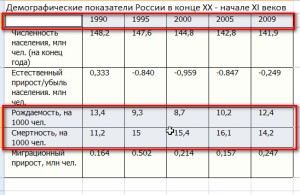
и строим другую, более наглядную для этого случая диаграмму:
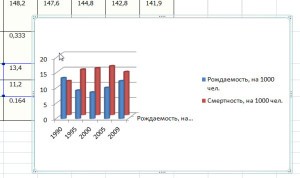
Если вы думаете, что построенная диаграмма недостаточно ярко отражает имеющиеся данные, то это можно легко исправить, вызвав контекстное меню:
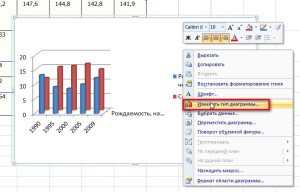
Перенос диаграммы в другие офисные приложения
Построенную таким образом диаграмму можно вставить в документ Word или в презентацию Power Point. Вставку диаграмм можно выполнить двумя способами. Во-первых, скопировать диаграмму в буфер обмена и затем вставить ее в нужное место документа. Во-вторых, вставить диаграмму через меню вставка «Объект».
Таким образом, программа Excel позволяет легко и быстро создавать яркие и наглядные диаграммы, изменять их, в том числе и оформление. Кроме этого, возможность вставки эксцелевского объекта, которым является диаграмма, в документы других приложений значительно расширяет наши возможности по оформлению документов и презентаций.
Замечательная вещь — диаграммы в exel. Очень удобно ими пользоваться.